Un clavier qui ne répond plus peut vite transformer une simple session de travail en véritable casse-tête. Avant de penser à faire réparer votre PC par un informaticien, il existe plusieurs solutions simples qui permettent souvent de régler le problème en quelques minutes. Mise à jour des pilotes, vérification des paramètres d’accessibilité, contrôle du branchement ou encore nettoyage : voici les étapes à suivre pour redonner vie à votre clavier.
Panne de clavier comment diagnostiquer et réparer le problème
- 1. Redémarrer votre ordinateur pour débloquer un clavier qui ne répond pas
- 2. Désactiver les touches rémanentes et options d’accessibilité
- 3. Vérifier le branchement de votre clavier
- 4. Mettre à jour ou réinstaller les pilotes du clavier
- 5. Nettoyer le clavier sur un PC portable
- Quand faire appel à un professionnel pour réparer un clavier
1. Redémarrer votre ordinateur pour débloquer un clavier qui ne répond pas
Cela peut sembler évident, mais un simple redémarrage suffit parfois à résoudre un clavier qui ne répond plus. En effet, le fait d’éteindre puis de rallumer votre ordinateur permet de réinitialiser tous les périphériques connectés. Cette action recharge également les pilotes et relance les services nécessaires à son bon fonctionnement. Avant de vous lancer dans des manipulations plus complexes, prenez donc le temps de redémarrer votre PC. Dans bien des cas, cela suffit à régler le problème.
2. Désactiver les touches rémanentes et options d’accessibilité
Les touches rémanentes sont une fonction d’accessibilité de Windows qui permet d’utiliser les raccourcis clavier (comme Ctrl + S) en appuyant sur une touche à la fois, plutôt que simultanément. Si cette option est activée par erreur, elle peut provoquer un comportement étrange du clavier, comme des raccourcis qui s’enclenchent involontairement ou des touches qui semblent bloquées.
Pour vérifier si les touches rémanentes sont activées sur Windows :
- Ouvrez le menu Démarrer et accédez à Paramètres.
- Cliquez sur Accessibilité, puis sur Clavier.
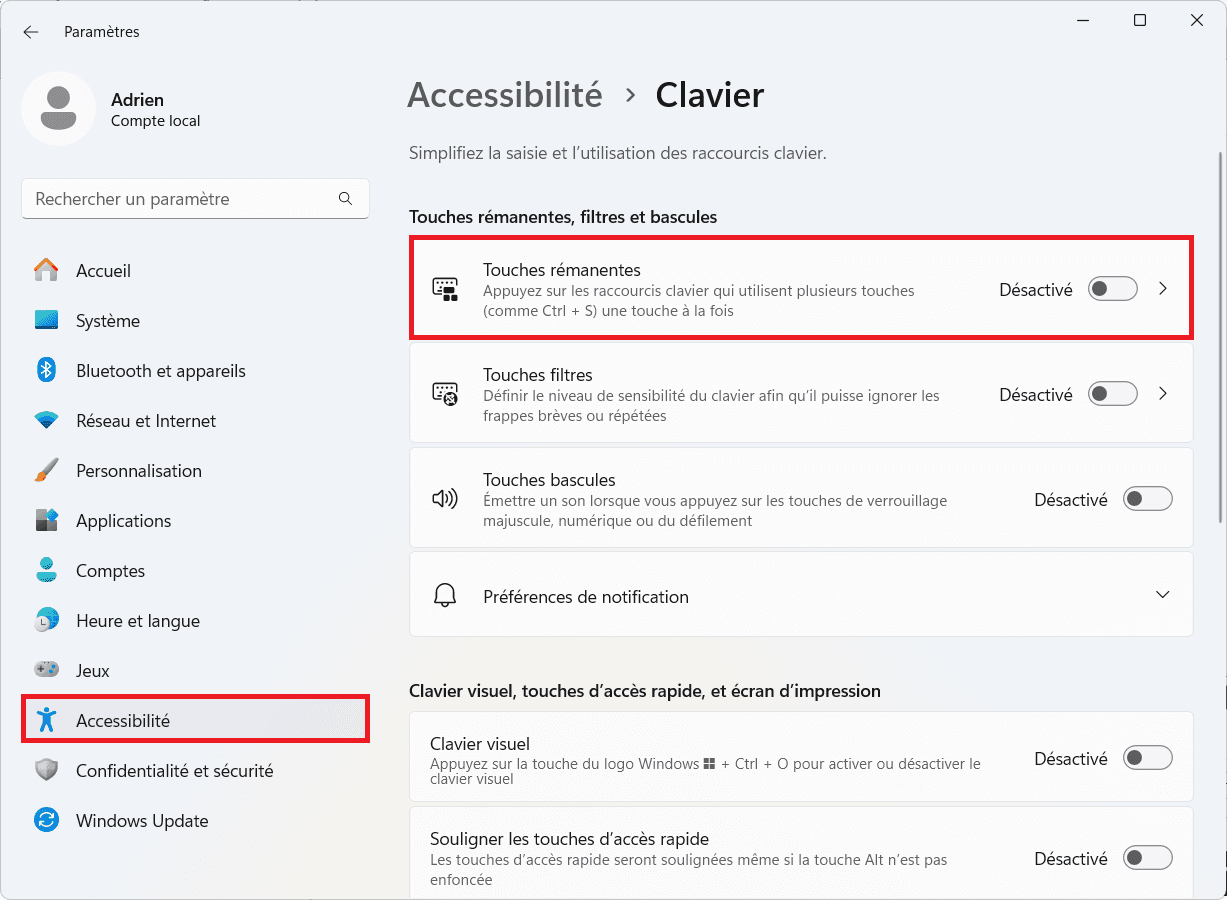
- Repérez l’option Touches rémanentes et assurez-vous que l’interrupteur est sur Désactivé.
Profitez-en également pour vérifier les Touches filtres qui peuvent modifier le comportement de votre clavier. En les désactivant, vous retrouvez un fonctionnement normal si elles étaient la cause du problème.
Découvrez également comment remapper une touche de votre clavier qui ne fonctionne plus.
3. Vérifier le branchement de votre clavier
Si vous utilisez un clavier filaire ou USB, un simple problème de connexion peut être à l’origine de la panne. Commencez par débrancher puis rebrancher le clavier, de préférence sur un autre port USB de votre ordinateur. Si possible, testez-le également sur un autre appareil pour vérifier s’il fonctionne correctement.
Pour un clavier sans fil, assurez-vous que les piles ne sont pas déchargées ou que la batterie est suffisamment chargée. Pensez aussi à vérifier que le récepteur USB est bien inséré et que le bouton d’alimentation du clavier est activé. Ces vérifications simples permettent souvent d’identifier rapidement si le problème vient du clavier lui-même ou de l’ordinateur.
4. Mettre à jour ou réinstaller les pilotes du clavier
Sous Windows comme sous macOS, le clavier est géré par un logiciel appelé pilote (ou driver). Si ce pilote est obsolète, corrompu ou mal configuré, le clavier peut cesser de fonctionner correctement. Dans ce cas, une mise à jour ou une réinstallation peut résoudre le problème.
Sous Windows, vous pouvez suivre notre tutoriel complet pour mettre à jour vos pilotes :
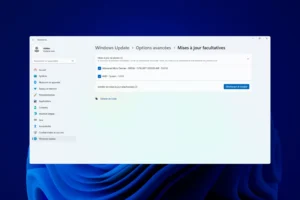
Une fois la mise à jour ou la réinstallation effectuée, redémarrez votre ordinateur pour que les changements soient pris en compte et que le clavier soit correctement reconnu.
5. Nettoyer le clavier sur un PC portable
Sur un ordinateur portable, la poussière, les miettes et autres débris peuvent s’infiltrer entre les touches et perturber leur fonctionnement. Pour un nettoyage efficace, utilisez une bombe à air comprimé afin de déloger les particules coincées. Inclinez légèrement l’ordinateur pendant l’opération pour faciliter l’évacuation des saletés.

On aime :
On aime moins :
Acheter au meilleur prix sur Amazon
Évitez absolument d’appliquer des liquides directement sur le clavier, car l’humidité pourrait endommager les circuits internes. Si nécessaire, utilisez un chiffon microfibre très légèrement humidifiée pour nettoyer la surface des touches, sans laisser d’eau pénétrer à l’intérieur. Un entretien régulier peut prévenir de nombreuses pannes liées à l’encrassement.
Quand faire appel à un professionnel pour réparer un clavier
Si, après avoir essayé toutes les étapes de dépannage, votre clavier refuse toujours de fonctionner, il est probable que le problème soit matériel. Certains signes ne trompent pas : touches physiquement cassées, touches qui restent enfoncées, circuit endommagé à la suite d’un choc ou d’un liquide renversé. Dans ces cas-là, une simple manipulation logicielle ne suffira pas.
Un technicien pourra diagnostiquer précisément la panne, déterminer si un remplacement de pièces est possible ou s’il est préférable de changer le clavier entièrement. Pour les ordinateurs portables, l’intervention peut nécessiter un démontage complet, il vaut mieux confier cette tâche à un professionnel de l’informatique pour remplacer votre clavier et éviter d’aggraver les dégâts.














